翔升主板u盘安装win10教程详解
2017-02-03 08:15 标签: u盘装系统 win10 翔升主板
翔升主板虽说知名度不是太高,但它拥有质量和售后,那么当我们组装的电脑系统出现故障时,该如何使用翔升主板装win10呢?今天大番薯小编就给大家分享翔升主板u盘装win10系统的方法。
翔升主板u盘装win10系统准备工作:
①下载大番薯u盘启动盘制作工具并安装,并准备一个内存大于4G的u盘,将u盘制作成u盘启动盘;
②从网上下载好win10镜像文件,然后放入制作好的u盘启动盘中。
翔升主板装win10正式步骤:
1、重启计算机,按快捷键f10进入启动菜单,然后选择u盘启动,如图所示:
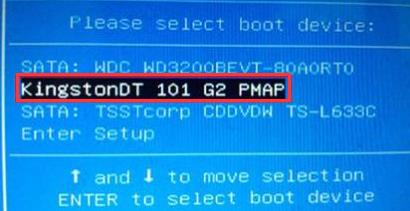
2、此时进入到大番薯主菜单界面,我们选择【02】大番薯win8pe标准版(新机器)并按回车进入,如图所示:
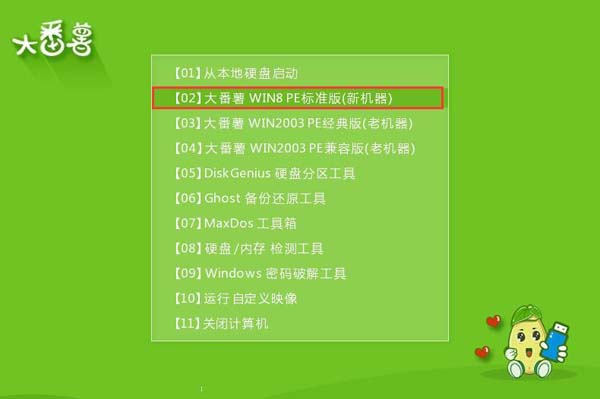
3、进入pe系统之后,此时大番薯pe装机工具自动弹出窗口,我们点击浏览,选择放在u盘内的win10系统镜像安装包,然后在工具磁盘列表中点击活动磁盘当做系统盘(除却u盘),选择“确定”,如图所示:
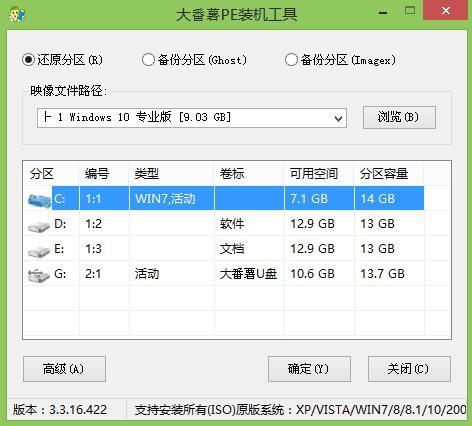
4、弹出询问是否执行还原操作,单击“确定”开始执行,如图所示:

5、之后程序会自动执行,只需等待成功还原,如图所示:

6、还原成功会询问是否马上重启计算机,点击“是”,如图所示:

7、最后开机等待win10系统安装成功即可,如图所示:
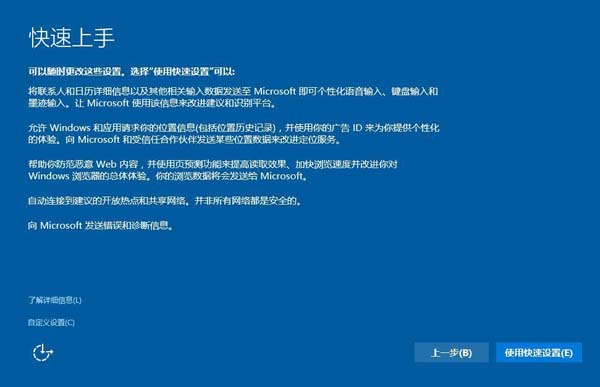
总结:如此一来,翔升主板装win10就完成了,在操作过程中,一些重要文件建议大家拷贝出来,预防装机后丢失。
本文由大番薯编辑发表。转载此文章须经大番薯同意,并请附上出处(大番薯)及本页链接。
原文链接:https://www.dafanshu.com/fszn/1981.html
原文链接:https://www.dafanshu.com/fszn/1981.html
拼音加加输入法winpe免费绿色专用版
拼音加加输入法是一款拼音类的中文输入法,与整句输入风格的智能狂拼不同的是对词语的处理特性较好,对于初期学电脑打字的人而言是一款不错的中文输入法。

 u盘杀毒专家winpe免费绿色安装版
u盘杀毒专家winpe免费绿色安装版 7-Zip解压工具绿色专业免费版
7-Zip解压工具绿色专业免费版 三星3500EM-X01如何进入bios设置U盘为第一启动项
三星3500EM-X01如何进入bios设置U盘为第一启动项 微星p75笔记本怎么通过bios设置u盘启动
微星p75笔记本怎么通过bios设置u盘启动 联想拯救者 R9000X 2021笔记本怎么使用大番薯u盘启动盘安装win8系统
联想拯救者 R9000X 2021笔记本怎么使用大番薯u盘启动盘安装win8系统 惠普Probook 635 Aero G8笔记本一键u盘装系统教程
惠普Probook 635 Aero G8笔记本一键u盘装系统教程 系统重装视频,win10系统重装视频图文教程
系统重装视频,win10系统重装视频图文教程 硬盘数据恢复的方法
硬盘数据恢复的方法




 开机卡住显示press f1 to run setup怎么办
开机卡住显示press f1 to run setup怎么办
 bios和uefi有什么区别
bios和uefi有什么区别
 怎么设置硬盘ahci模式
怎么设置硬盘ahci模式
 联想bios超级管理员密码设置技巧
联想bios超级管理员密码设置技巧
 联想笔记本快速启动u盘技巧
联想笔记本快速启动u盘技巧
 巧设bios关闭开机声音
巧设bios关闭开机声音
 如何让鼠标的灯光随关机后熄灭
如何让鼠标的灯光随关机后熄灭